笔记本在线重装win10系统步骤指南
笔记本电脑怎么一键重装win10系统?现在大部分人都会用到笔记本电脑进行办公,但是有的小伙伴还没有重装最新的win10系统,这应该怎么办呢?别着急,今天小编就教大家详细的笔记本一键重装win10系统步骤,有需要的小伙伴可以自行观看。
注意事项:
重装系统前要记得备份好系统盘中的重要文件,以免数据丢失。另外打开小熊软件前要关闭所有杀毒软件,以免重装失败。
准备工具:
1.在官网下载小熊一键重装系统软件
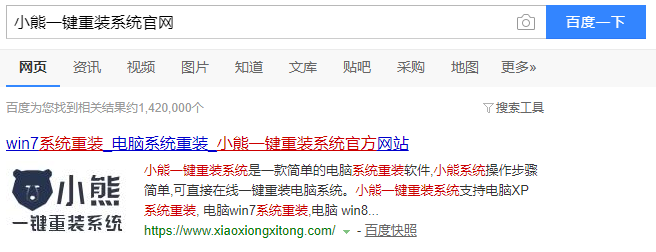
2.一台正常联网的电脑
具体步骤:
第一步
开始在打开的界面中选择“重装系统”进入,选择需要下载的win10系统文件后进入“下一步”操作。

第二步
因为重装会格式化系统盘,大家可以在界面中勾选重要的文件进行备份,最后点击“安装系统”。
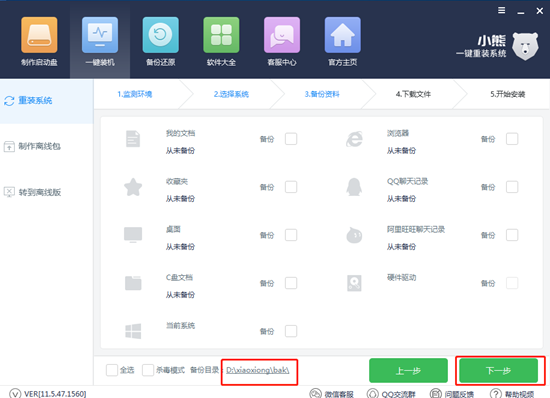
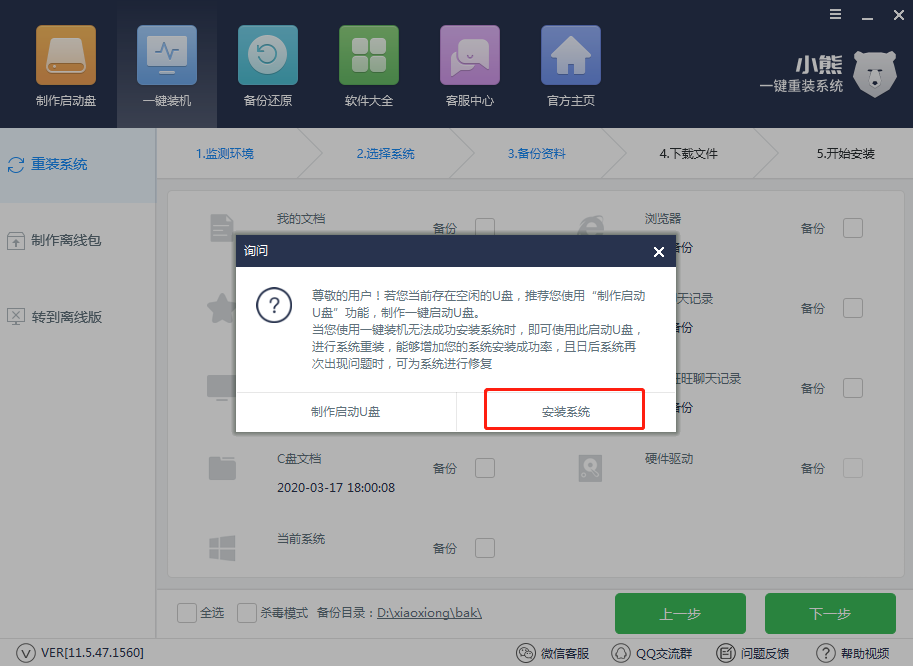
第三步
小熊开始自动下载win10系统文件,全程无需手动进行操作。
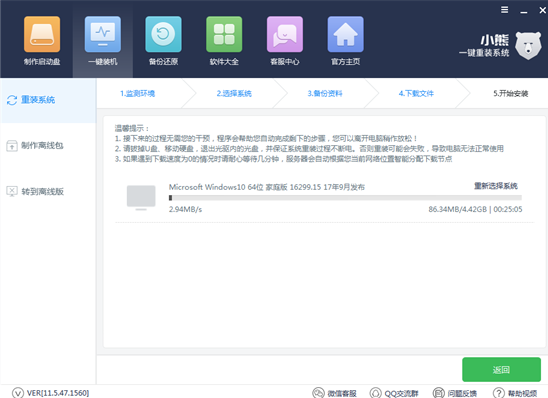
第四步
文件下载完成后重启电脑,随后选择以下PE模式回车进入。
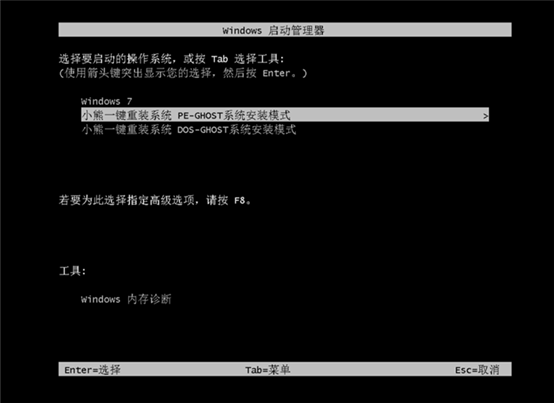
第五步
小熊开始自动安装win10系统,系统安装完成后“立即重启”电脑。
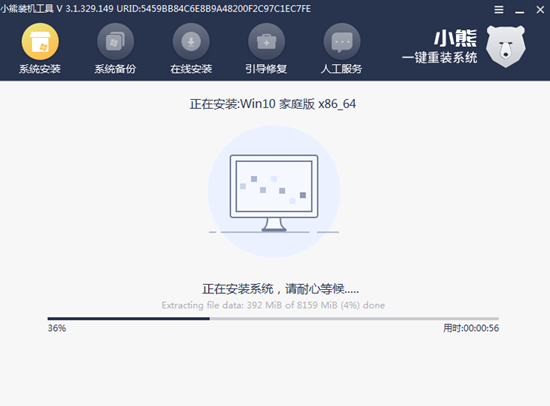
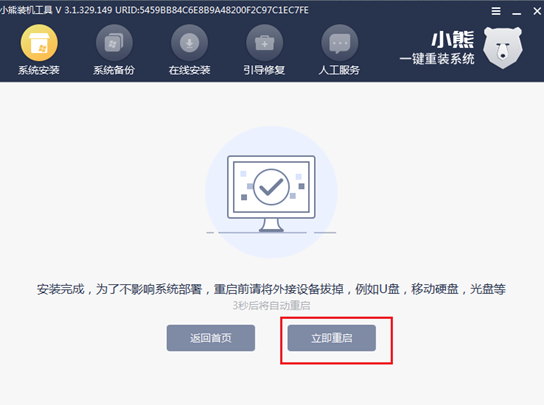
第六步
经过多次重启部署安装,最终进入win10桌面,系统重装结束。
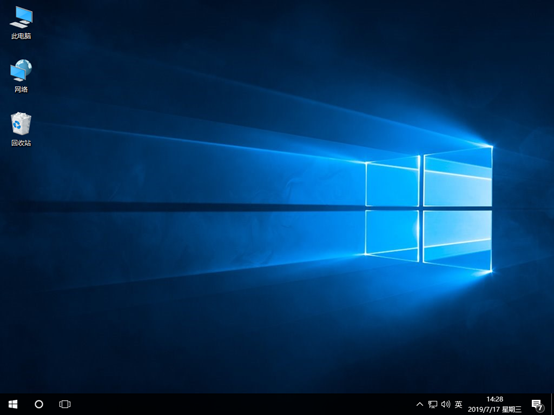
以上就是本次小编为大家带来的笔记本在线一键重装win10系统步骤指南,如果觉得有需要的话可以将此篇教程收藏好,以备不时之需。
Win7教程查看更多

2021-10-05查看详情

2021-10-05查看详情

2021-10-05查看详情

2021-10-01查看详情

重装系统教程查看更多

win10电脑系统应该如何进行快速安装?我们怎么快速重装系统win10?大家都知道重装系统的方法有很多种,但是要说最简单的一种,无疑是一键重装了。就算你是电脑新手,完全可以靠自己重装,毫无压力。下面,小编将带大家来看看win10电脑系统应该如何进行快速安装吧。
联想拯救者Y9000X 2TB搭载Intel Core i7-9750H(2.6GHz/L3 12M)处理器,配置32GB DDR4和2TB SSD,笔记本无光驱。一般我们可以用光盘重装系统,那么对于没有光驱的笔记本该如何进行重装系统呢?下面为大家介绍联想拯救者Y9000X 2TB如何一键重装win8系统。
神舟战神K670C-G4A1是一款15.6英寸的高清大屏笔记本,这款笔记本标配了Intel Pentium G5420处理器,还有512GB SSD以及NVIDIA GeForce MX250独立显卡,电脑运行速度非常快,非常适合用来影音与娱乐。那这款神舟战神K670C-G4A1笔记本如何重装win8系统大家有了解过吗,今天小编跟大家分享神舟战神K670C-G4A1如何一键重装win8系统。
雷神911(Intel第八代)如何一键重装win8系统?小熊一键重装系统软件特别适合小白用户,帮助没有电脑基础的用户成功重装系统。那么现在小编就跟大家分享一篇使用小熊一键重装系统软件装系统的教程,以雷神911(Intel第八代)笔记本如何一键重装win8系统为例。
